
Contente
No Microsoft Excel 2007, as linhas de grade de célula são exibidas automaticamente nas planilhas, mas não são impressas automaticamente. Se você quiser imprimi-las, deverá alterar as configurações de leiaute de página. Além disso, as bordas da célula são muitas vezes confundidas com as linhas de grade. As linhas são diferentes e não podem ser personalizadas como uma borda.
Instruções
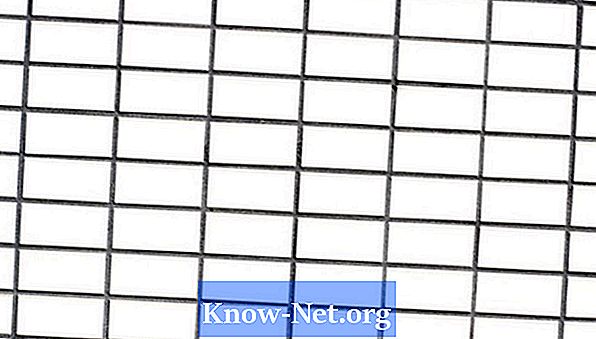
-
Abra a planilha que você quer imprimir no Excel. Para isso, clique na aba correspondente, na parte inferior da tela. Para selecionar mais de uma, mantenha pressionado "Shift" e selecione a última planilha do intervalo.
-
Acesse a aba "Page Layout" (Leiaute de página) na barra de menu do Microsoft Excel 97-2003, ou na faixa de opções, nas versões 2007 e posteriores.
-
Selecione o grupo "Sheet Options" (Opções da planilha) e clique na caixa "Print" (Imprimir), sob "Gridlines" (Linhas de grade).
-
Pré-visualize as linhas para saber como sairão na impressão, abrindo a janela "Print Preview" (Pré-visualização) com as teclas "Ctrl"+"F2". Lembre que as linhas só se imprimirão nas células da planilha que contenham dados. Para imprimir linhas em células vazias, deverá alterar a área de impressão.
-
Selecione as células vazias da planilha cujas linhas você quiser imprimir. Acesse a aba "Page Layout" e, no grupo "Page Setup" (Configurações de página), selecione "Print Area" (Área de impressão) e clique em "Add to Print Area" (Adicionar a área de impressão).
-
Clique no botão do Excel na versão 2007, ou no menu "File" (Arquivo), na versão 97-2003. Selecione "Print" (Imprimir).
Imprimir
-
Selecione "Page Setup" e a aba "Sheet" (Planilha). Certifique-se de que a caixa "Draft" (qualidade de esboço) não esteja selecionada.
-
Baixe os últimos controladores para sua impressora a partir do site do fabricante, se as linhas ainda não forem impressas. Às vezes, um problema com os controladores atuais pode interferir com a configuração da planilha.
-
Altere e aplique bordas às células se tiver problemas com as linhas de grade.


